- Autorius Abigail Brown [email protected].
- Public 2023-12-17 06:55.
- Paskutinį kartą keistas 2025-01-24 12:16.
Spotify muzikos klausymasis naudojant oficialią Windows 10 Spotify programą yra patogus būdas mėgautis mėgstamais grojaraščiais ir takeliais be jokių papildomų įrenginių.
Štai viskas, ką reikia žinoti, kad „Spotify“veiktų „Windows 10“kompiuteryje arba planšetiniame kompiuteryje, ir ką daryti įdiegus programą.
Šiame straipsnyje pateiktos instrukcijos taikomos Windows 10.
Kaip atsisiųsti „Spotify Windows 10“programą
Nors oficialią „Spotify Windows“programą iš pradžių reikėjo atsisiųsti iš „Spotify“svetainės, vėliau ji buvo atnaujinta į modernią „Windows 10“programą, kurią galima atsisiųsti iš „Microsoft Store“.
Šiuolaikinėje „Spotify“programoje ne tik lengviau ją rasti paprastam vartotojui, bet ir „Microsoft Store“technologija, leidžiančia automatiškai atsisiųsti naujinimus sau fone ir nuolat atnaujinti.
Štai kaip įdiegti „Spotify“programą „Windows 10“įrenginyje:
-
Atidarykite „Microsoft Store“programų parduotuvę pasirinkę jos piktogramą meniu Pradėti. Tai atrodo kaip b altas pirkinių krepšys su keturiais spalvotais kvadratais priekyje.

Image -
„Microsoft Store“viršutiniame dešiniajame kampe esančioje paieškos juostoje įveskite Spotify, tada klaviatūroje paspauskite Enter.

Image -
Paieškos rezultatas bus rodomas įvairių programų. Pasirinkite žalią piktogramą pavadinimu Spotify Music.

Image -
Pasirinkus Spotify Music, pateksite į parduotuvės puslapį „Microsoft Store“. Pasirinkite mėlyną Get, kad atsisiųstumėte „Spotify“programą.

Image - „Windows 10“automatiškai įdiegs programą ir praneš sistemos pranešimu, kai ji bus paruošta naudoti. Diegimas turėtų trukti tik kelias minutes.
Kaip prisijungti naudojant „Spotify Windows 10“programą
Spotify for Windows leidžia prisijungti naudojant tą pačią Spotify paskyrą, kurią naudojate kituose įrenginiuose, pvz., iPhone arba Android įrenginiuose. Prisijungę naudodami tą pačią paskyrą galite pasiekti visą savo muziką ir „Spotify“grojaraščius, taip pat galite redaguoti grojaraščius ir mėgstamus takelius.
- Atidarykite „Spotify Music“programą „Windows 10“įrenginyje.
-
Programa parodys ekraną su galimybe prisiregistruoti arba prisijungti. Pasirinkite Prisijungti.
Jei dar neturite „Spotify“paskyros, pasirinkite Prisiregistruoti nemokamai ir prieš tęsdami sukurkite naują paskyrą.

Image -
Kitame ekrane bus pateiktos parinktys prisijungti naudodami „Facebook“, „Spotify“el. paštą arba naudotojo vardą ir slaptažodį. Jei anksčiau susiejote „Spotify“paskyrą su „Facebook“paskyra, pasirinkite Prisijungti naudojant „Facebook“ Priešingu atveju įveskite savo vartotojo vardą arba susietą el. pašto adresą ir slaptažodį, tada pasirinkite žalią Prisijungti

Image
Kaip sukurti naują paskyrą „Spotify“programoje
Jei anksčiau nenaudojote „Spotify“arba norite turėti atskirą paskyrą naudodami programą „Windows 10“kompiuteryje arba planšetiniame kompiuteryje, galite nemokamai susikurti naują „Spotify“paskyrą programoje. Štai kaip:
Jei jau susiejote „Facebook“paskyrą su ankstesne „Spotify“paskyra, šios parinkties naudoti negalėsite.
- Atidarykite Windows 10 Spotify programą.
-
Jums bus parodytas pasveikinimo ekranas. Pasirinkite žalią Prisiregistruokite nemokamai.

Image -
Įveskite savo el. pašto adresą, slaptažodį ir slapyvardį, tada pasirinkite Continue.

Image -
Įveskite savo gimimo datą ir lytį, tada pasirinkite žalią Prisijungti prie Spotify. Jei turite „Facebook“paskyrą, galite pasirinkti Join With Facebook, kad sukurtumėte „Spotify“paskyrą.

Image
Kas yra „Spotify Premium“?
Spotify naudotis galima nemokamai, tačiau norintys mėgautis be rūpesčių gali pabandyti atnaujinti savo paskyrą į Spotify Premium.
Spotify Premium yra mokama mėnesinė prenumerata, kuri kainuoja 9,99 USD per mėnesį; kai kurie privalumai:
- Jokių reklamjuosčių programoje ar garso reklamų klausantis muzikos per „Spotify“.
- Galimybė atsisiųsti muziką klausytis neprisijungus.
- Neribotas dainų praleidimas.
- Aukštesnės kokybės garsas.
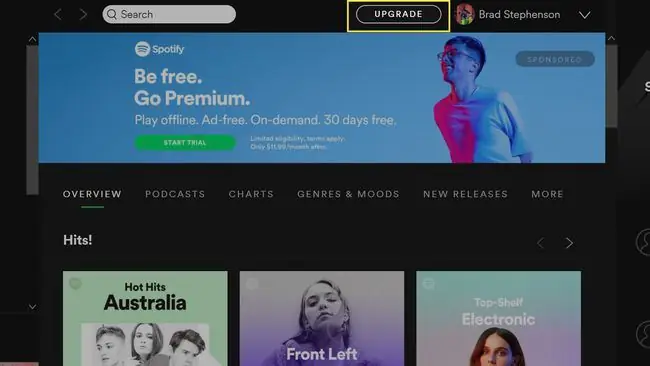
Jei norite naujovinti į Spotify Premium iš Windows 10 programos, ekrano viršuje šalia savo vardo pasirinkite Upgrade. Savo įrenginio interneto naršyklėje „Microsoft Edge“atidarysite „Spotify Premium“tinklalapį, kuriame pateikiama daugiau informacijos apie „Premium“paslaugą ir yra galimybė pasirinkti mėnesinę mokamą prenumeratą.
Windows 10 Spotify Cortana balso komandos
Naudodami „Windows 10“virtualų asistentą „Cortana“galite valdyti „Spotify“balsu ir net paprašyti „Cortana“informacijos apie grojamą dainą.
Štai komandų eilutės, kurias „Cortana“supras ir į jas atsakys.
Jei „Windows 10“įrenginyje neturite jokių kitų muzikos programų, galbūt galėsite ištarti šias frazes nepridėdami „Spotify“.
- "Leiskite (žanro) muziką per Spotify."
- "Paleiskite šiek tiek (atlikėjo vardą) per Spotify."
- "Paleiskite mano grojaraštį (grojaraščio pavadinimas) per Spotify."
- "Ei, Cortana, kas groja?"
- "Leisk mano takelius per Spotify."
- "Leiskite (nuotaika/jausmas) muziką per Spotify."
Kaip pašalinti Windows 10 Spotify programą
Spotify programos pašalinimas iš Windows 10 atliekamas taip pat kaip ir bet kurios kitos programos pašalinimas:
- Paspauskite klaviatūros klavišą Windows, kad atidarytumėte meniu Pradėti.
- Viršutiniame kairiajame kampe pasirinkite Visos programos. Bus atidarytas visų „Windows 10“kompiuteryje arba planšetiniame kompiuteryje įdiegtų programų sąrašas.
-
Sąraše suraskite Spotify, tada spustelėkite jį dešiniuoju pelės klavišu, kad būtų parodytas parinkčių meniu. Arba taip pat galite kelias sekundes paspausti „Spotify“programos piktogramą pirštu arba rašikliu, jei jūsų įrenginyje yra jutiklinis ekranas.

Image -
Pasirinkite Pašalinti.

Image -
Būsite paprašyti patvirtinti „Spotify“programos pašalinimą. Dar kartą pasirinkite Pašalinti.

Image - Jūsų „Windows 10“įrenginys dabar pašalins „Spotify“programą. Tai neturėtų trukti ilgiau nei minutę ar dvi.






